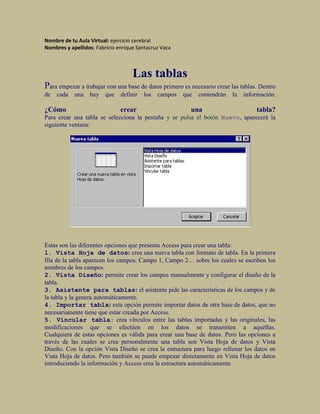
Tblas en access
- 1. Nombre de tu Aula Virtual: ejercicio cerebral Nombres y apellidos: Fabricio enrique Santacruz Vaca Las tablas Para empezar a trabajar con una base de datos primero es necesario crear las tablas. Dentro de cada una hay que definir los campos que contendrán la información. ¿Cómo crear una tabla? Para crear una tabla se selecciona la pestaña y se pulsa el botón Nuevo, aparecerá la siguiente ventana: Estas son las diferentes opciones que presenta Access para crear una tabla: 1. Vista Hoja de datos: crea una nueva tabla con formato de tabla. En la primera fila de la tabla aparecen los campos: Campo 1, Campo 2… sobre los cuales se escriben los nombres de los campos. 2. Vista Diseño: permite crear los campos manualmente y configurar el diseño de la tabla. 3. Asistente para tablas: el asistente pide las características de los campos y de la tabla y la genera automáticamente. 4. Importar tabla: esta opción permite importar datos de otra base de datos, que no necesariamente tiene que estar creada por Access. 5. Vincular tabla: crea vínculos entre las tablas importadas y las originales, las modificaciones que se efectúen en los datos se transmiten a aquéllas. Cualquiera de estas opciones es válida para crear una base de datos. Pero las opciones a través de las cuales se crea personalmente una tabla son Vista Hoja de datos y Vista Diseño. Con la opción Vista Diseño se crea la estructura para luego rellenar los datos en Vista Hoja de datos. Pero también se puede empezar directamente en Vista Hoja de datos introduciendo la información y Access crea la estructura automáticamente.
- 2. Las Vistas de la tabla Las tablas se pueden ver desde dos vistas distintas, en cada una de ellas no sólo cambia el aspecto de la tabla, sino que además varían el menú y la barra de herramientas: VISTA DISEÑO Desde esta vista se diseñan los campos pero no se pueden introducir datos. Si se desea introducir datos, se pulsa el botón Vista, se abrirá la vista Hoja de datos. El aspecto es parecido a una hoja de cálculo en la cual los encabezados de las columnas son los nombres de los campos y cada fila es un registro. VISTA HOJA DE DATOS
- 3. Desde esta vista no se pueden modificar el tipo de datos que contienen los campos o su descripción. Para realizar cambios de este tipo se tiene que pasar a introducir los datos pulsando el botón Vista Esta es la barra de herramientas y el menú de Vista Diseño: . En la Vista Hoja de datos el menú añade todo lo relacionado con "Registros" ya que en esta vista se pueden introducir datos. En la barra de herramientas se añaden elementos de orden de los datos: 3.2.1. Vista Hoja de datos
- 4. Con esta opción es más fácil entender cómo se almacena la información en una base de datos. A continuación se va a crear la tabla Pacientes. Se selecciona Vista Hoja de datos y se pulsa Aceptar. En esta tabla ya se puede empezar a introducir datos, aunque antes conviene dar nombre a los campos. Para esto se hace doble clic sobre Campo1 y se escribe el nombre que se le quiera dar al campo. En el caso de la tabla Pacientes el primer campo va a ser "Nombre". Los nombres de los campos tienen que cumplir unas normas. No pueden tener más de 64 caracteres, no pueden tener puntos, exclamaciones o corchetes. Por otro lado no puede haber dos campos que se llamen de la misma manera. .................... Para que Access cree la estructura de la tabla basta con introducir los nombres de los campos y un registro. Para escribir el primer registro se sitúa el ratón sobre el campo y se escribe el primer dato. Para pasar a la siguiente columna se puede usar el ratón o la tecla tabulador. Siguiendo el mismo procedimiento, doble clic sobre la primera fila, se añaden los campos: apellidos, fecha de nacimiento y dirección. Como aún no se han definido las características de los campos, es conveniente hacerlo antes de introducir más datos, esto se hace en el modo de vista diseño.
- 5. Vista Diseño Se elige Vista Diseño y se pulsa Aceptar. Access pedirá que se le dé un nombre a la tabla. Se escribe el nombre: "Pacientes" en el recuadro y se pulsa Aceptar. A continuación aparecerá otro mensaje comunicando que no se ha creado una clave principal. Por el momento se pulsa No, ya que no se va a crear ahora, se verá más adelante en este manual. Después de pulsar "No", se abrirá la ventana de diseño de la tabla ya creada con el tipo de dato definido por Access de forma automática.
- 6. En la primera columna se ven los nombres de los campos, y en la segunda columna el tipo de datos que ha elegido automáticamente Access con los datos introducidos. Como se ve en cada columna se introducen diferentes características del campo: Nombre del campo: los nombres de los campos. Tipo de datos: texto, numérico, fecha/hora, contador, Si/No, memo, moneda, objeto OLE. Descripción: en esta columna se introduce la descripción del contenido del campo o su finalidad. Propiedades de los campos: estableciendo las propiedades de los campos se controla la apariencia de los datos, y se puede evitar que se introduzcan de modo incorrecto. En este manual se va a crear una base de datos de un hospital. Se ha empezado con la tabla de los pacientes pero no se han introducido todos los campos. Faltan los campos: sexo, población, provincia, teléfono, DNI. El tipo de dato se verá mas adelante en el apartado campos, junto con la descripción y las propiedades del campo. Por ahora se introduce el nombre del campo y se selecciona el tipo de dato tal y como aparecen en este gráfico:
